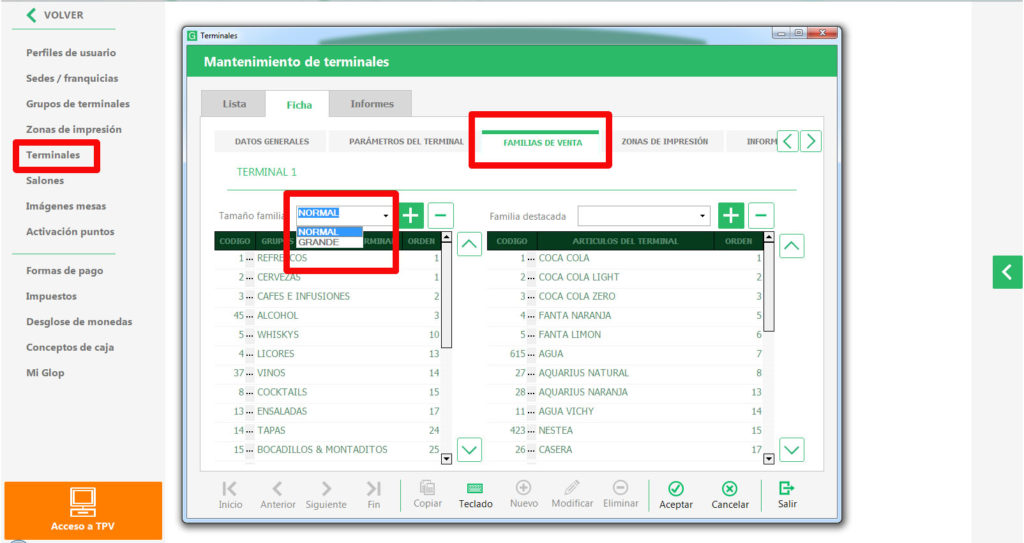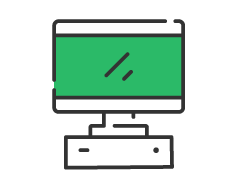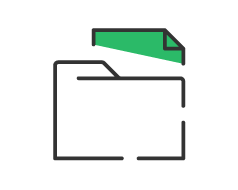Cambiar tamaño de imágenes en pantalla de ventas
Las opciones de personalización del software Glop tienen una mayor presencia en la pantalla de ventas, y eso incluye el tamaño de los iconos de los artículos y familias que se muestran en la pantalla de ventas.
Este cambio es realmente sencillo y permitirá que Glop muestre más o menos iconos en pantalla (dependiendo del tamaño que indiquemos).
- Cambio del tamaño de los iconos de Artículos
Accedemos al menú superior de gestión Artículos → Familias de venta y en el listado escogemos aquella de cuyos artículos queramos cambiar el tamaño.
Una vez abierta su ficha, elegimos una de las opciones de "Tamaño imágenes en Tpv". Tenemos las opciones Pequeño, Mediano o Grande, y el cambio afectará a todos los iconos de los artículos de esta familia.
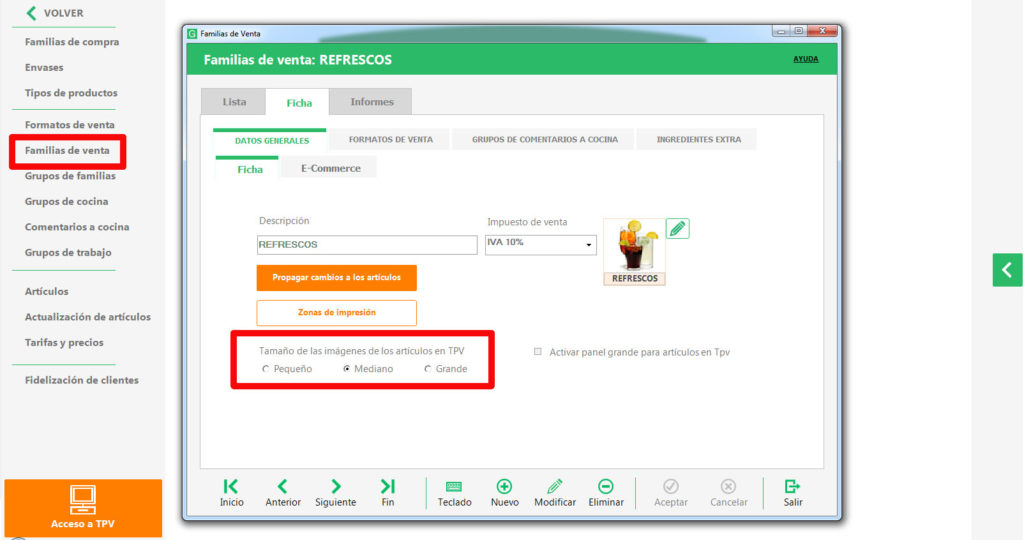
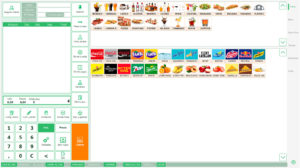
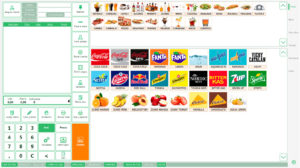
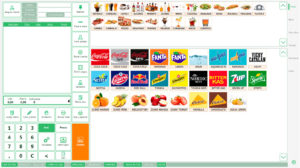
[gc layout="3" separator="|" tag="div"]COLUMN_1|COLUMN_2|COLUMN_3[/gc]
- Cambio del tamaño de los iconos de las Familias
También podemos cambiar el tamaño de las imágenes de las familias que se muestran en la parte superior de la pantalla de ventas. Para ello esta vez iremos a la opción del menú de gestión Terminal (escogemos un terminal) y la pestaña Grupos de Venta.
En esta pestaña tenemos visibles todas las familias y artículos que muestra la pantalla de ventas. En la parte superior izquierda, en la que está la columna de familias, tenemos un desplegable con los tamaños de las imágenes en el Tpv. Escogemos el botón "Modificar" para que nos permita realizar cambios y marcamos la opción Normal o Grande en el desplegable. Guardamos los cambios para que se hagan efectivos en la pantalla de ventas.